Sự phổ biến của Liên Minh Huyền Thoại đang tăng lên từng ngày khi cơ sở người chơi của nó tăng lên nhanh chóng. Trò chơi PvP nhóm, ba chế độ thú vị và đồ họa 3D sống động, được tối ưu hóa tốt là những lý do thực sự tuyệt vời để thử.
Tuy nhiên, như thường lệ, các trò chơi trực tuyến nhiều người chơi có một số vấn đề nhất định liên quan đến các vấn đề kết nối. Đây là những triệu chứng bạn có thể gặp phải
- Thông báo 'Cố gắng kết nối lại' trong trận đấu.
- Bạn đã nhận được một thông báo lỗi tường lửa.
- Bạn đang trải qua độ trễ phù hợp hoặc độ trễ gai.
- Bạn không thể tải xuống hoặc vá trò chơi.
- Bạn đang nhận được một lỗi đăng nhập không liên quan đến thông tin đăng nhập của bạn.
- Bạn đã nhận được thông báo lỗi từ PVP.net (hoặc NO_GROUP_FOUND).
- Âm thanh của bạn nói lắp trong trò chơi rất nhiều.
- Bạn nhận được một thông báo lỗi không xác định.
- Bạn nhận được một thông báo lỗi Maestro.
- Bạn không bao giờ đạt được lựa chọn vô địch sau khi xếp hàng với bạn bè của mình, ngay cả khi họ làm như vậy.
- Trang khách hàng chính của bạn sẽ quay trở lại sau khi đăng nhập.
Nếu bạn đã gặp một số lỗi này, chúng tôi đã liệt kê một số giải pháp phổ biến cho sự khó chịu này.
Cách khắc phục các sự cố kết nối phổ biến trong Liên minh huyền thoại
Kiểm tra trạng thái hiện tại của máy chủ của bạn
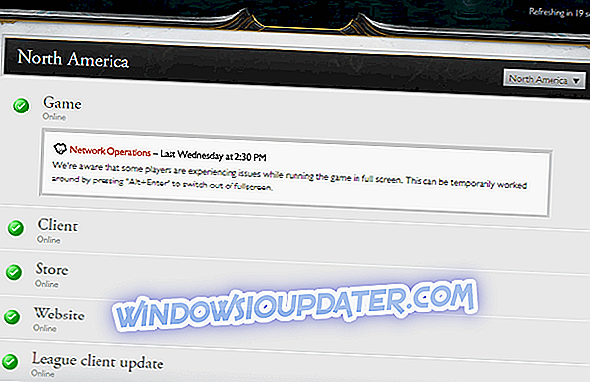
Đầu tiên và quan trọng nhất, bạn nên kiểm tra nguồn bên ngoài có thể gây ra sự cố kết nối. Đặc biệt, trạng thái máy chủ gần nhất. Bạn có thể làm điều đó bằng cách theo liên kết này và chọn máy chủ bạn đã sử dụng để kết nối. Nếu máy chủ đang hoạt động, chúng ta có thể chuyển sang các vấn đề nội bộ.
Chuyển sang cáp LAN thay vì Wi-Fi
Kết nối Wi-Fi sẽ hoạt động tốt cho trình duyệt web hoặc phương tiện truyền thông xã hội. Tuy nhiên, chơi game trực tuyến yêu cầu kết nối có dây để trải nghiệm FPS ổn định mà không gây khó chịu. Vì vậy, nếu có khả năng kết nối với kết nối có dây, hãy làm như vậy.
Tạo ngoại lệ tường lửa hoặc tắt tường lửa
Tường lửa là một biện pháp bảo mật bảo vệ PC của bạn khỏi cả những liên lạc không mong muốn đến và đi. Nói cách khác, tuyến phòng thủ đầu tiên. Tuy nhiên, đôi khi nó chặn các ứng dụng vô hại. Đây có thể là một lý do cho các vấn đề kết nối với bất kỳ nhiều người chơi trực tuyến. Trong trường hợp này, Liên minh huyền thoại.
Đặt cược tốt nhất của bạn để khắc phục vấn đề này là bằng cách thêm một ngoại lệ tường lửa cho các tệp thực thi LoL hoặc thậm chí vô hiệu hóa hoàn toàn tường lửa. Tùy chọn thứ hai không phải là lời khuyên nhưng ít nhất nó có thể giúp bạn hiểu rõ hơn về những gì đang diễn ra.
Để thêm ngoại lệ tường lửa cho Liên minh huyền thoại, hãy làm theo các hướng dẫn sau:
- Chuyển đến Bảng điều khiển .
- Chọn hệ thống và bảo mật .
- Nhấp vào Tường lửa Windows .
- Chọn Cho phép một ứng dụng hoặc tính năng máng tường lửa Windows .
- Trong danh sách đã cho, bạn sẽ tìm thấy 2 thực thi Liên Minh Huyền Thoại.
- Đảm bảo rằng cả hai đều được kiểm tra trong cả cột Riêng tư và Công khai .
- Nếu các tệp thực thi không được liệt kê, bạn sẽ cần thêm chúng theo cách thủ công.
- Để làm như vậy, chọn Thay đổi cài đặt và nhấp Cho phép ứng dụng khác.
- Vị trí mặc định của hai tệp thực thi là C: \ Riot Games \ League of Legends \ lol.launcher.exe
C: \ Trò chơi bạo loạn \ Liên minh huyền thoại \ RADS \ system \ rads_user_kernel.exe
- Thêm cả hai vào danh sách ngoại lệ tường lửa của bạn và bấm OK.
Để tắt Tường lửa Windows của bạn, hãy làm theo đường dẫn:
- Chuyển đến Bảng điều khiển.
- Chọn hệ thống và bảo mật.
- Nhấp vào Tường lửa Windows.
- Chọn Bật hoặc tắt Tường lửa Windows.
- Bạn sẽ cần đặc quyền của quản trị viên để tắt nó.
- Tắt nó đi.
Khởi động lại bộ định tuyến của bạn
Đôi khi, các vấn đề có thể được giải quyết với nỗ lực ít nhất có thể. Bằng cách khởi động lại bộ định tuyến của bạn, bạn có thể khắc phục một số sự cố kết nối. Tắt bộ định tuyến của bạn, đợi một phút và bật lại. Nếu bạn thấy thông báo một số vấn đề khác với bộ định tuyến của mình, hãy xem bài viết này.
Thay đổi thành DNS công cộng
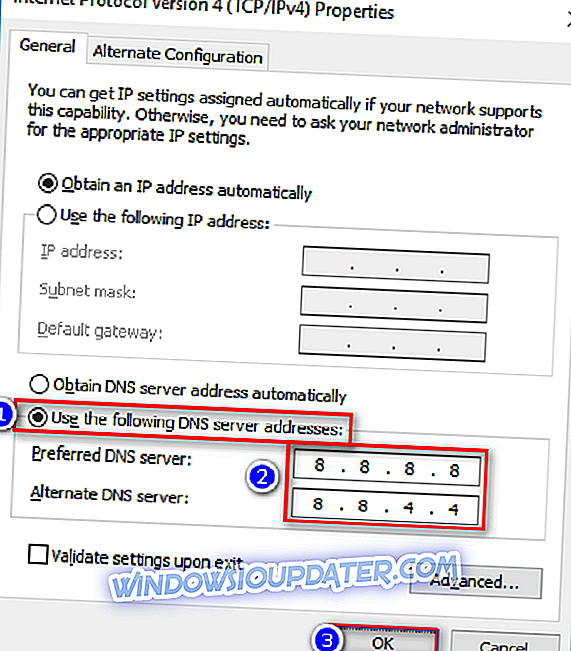
DNS (Hệ thống tên miền) thường được đặt thành tự động, nhưng bạn có thể thử ghi đè lên nó bằng miền công cộng. Có một số báo cáo rằng một số DNS mặc định không hoạt động với máy chủ Liên minh huyền thoại. Hãy nhớ rằng điều này có thể ảnh hưởng đến kết nối, vì vậy hãy nhớ quay lại các cài đặt nếu điều đó xảy ra. Để đặt thành DNS công khai, hãy làm như sau:
- Mở Bảng điều khiển.
- Chọn Mạng và Internet .
- Chọn Mạng và Trung tâm chia sẻ.
- Chọn Thay đổi cài đặt bộ điều hợp trên thanh điều hướng bên trái
- Nhấp chuột phải vào bộ điều hợp mạng của bạn và chọn Thuộc tính
- Chọn Giao thức Internet Phiên bản 4 (TCP / IPv4) và mở Thuộc tính
- Đi đến cuối trình đơn và tự động thay đổi Lấy địa chỉ máy chủ DNS , để Sử dụng các địa chỉ máy chủ DNS sau: 8.8.8.8 và 8.8.4.4
- Lưu các thay đổi của bạn bằng cách chọn Ok .
- Đóng tất cả các trình duyệt và ứng dụng web đang mở.
- Trong dấu nhắc lệnh của thanh Tìm kiếm.
- Nhấp chuột phải vào kết quả và chọn Run as Administrator.
- Trong dấu nhắc lệnh, gõ ipconfig / flushdns và nhấn Enter.
- Khởi động lại máy tính của bạn.
Phát hành / Gia hạn IP và Flush DNS
Bằng cách phát hành và làm mới IP của bạn và xóa DNS, bạn sẽ giải quyết một số vấn đề kết nối phổ biến. Để làm như vậy, hãy làm theo hướng dẫn:
- Nhấn phím Windows (phím ở bên trái của phím cách, giữa ctrl và alt).
- Gõ cmd
- Nhấp chuột phải vào phím tắt Dấu nhắc lệnh và chọn Chạy Run làm Quản trị viên từ menu thả xuống. Bây giờ bạn sẽ thấy một cửa sổ màu đen với các chữ màu trắng.
- Nhập ipconfig / phát hành trong dấu nhắc lệnh.
- Bấm phím Enter.
- Nhập ipconfig / refresh trong dấu nhắc lệnh.
- Bấm phím Enter.
- Nhập ipconfig / flushdns trong dấu nhắc lệnh.
- Bấm phím Enter.
- Đóng dấu nhắc lệnh và cố gắng tạo kết nối.
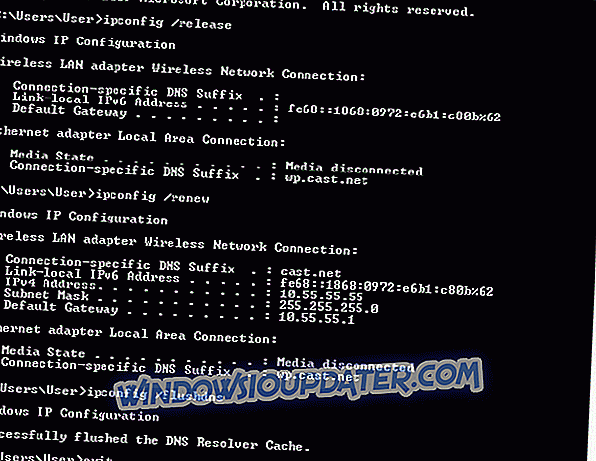
Chúng tôi hy vọng các bước này sẽ giúp bạn giải quyết các sự cố kết nối Liên minh huyền thoại. Nếu không, bạn có thể gửi một vé đến Hỗ trợ người chơi LoL tại đây.
Nếu bạn có bất kỳ giải pháp nào khác, vui lòng chia sẻ nó với chúng tôi trong phần bình luận.


